单元格文字里的内容如何分列插入到 WPS表格中
2025年08月06日
在办公中,常需将WPS文字中的内容导入WPS表格,如个人资料。然而,内容默认会集中在一个单元格。如何实现分列呈现?以下是详细步骤,请采纳并分享给他人。
1、 操作一:打开电脑,找到电脑上的wps软件鼠标右键点击打开软件,操作如下。
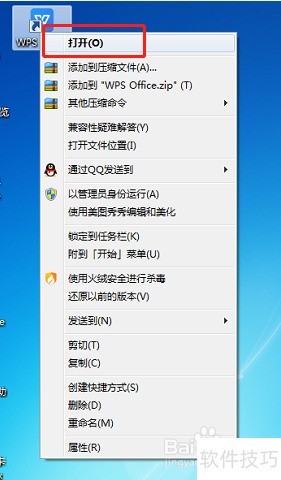
2、 操作二:首先我们打开一个WPS表格,选中单元格中的内容,点击上面的数据菜单项,从工具栏中选择分列工具:如图
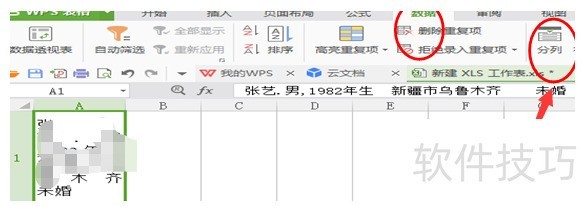
3、 操作三:然后会出现一个对话框,你可以根据自己的需要按分隔符或者按固定宽度来选择:
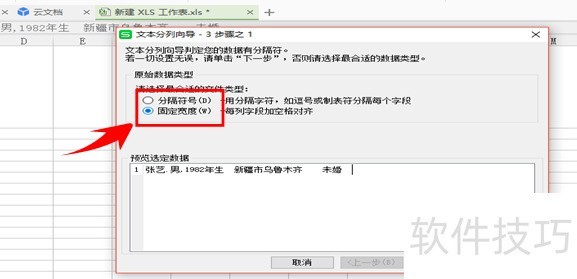
4、 操作四:当选择分隔符的时候,会出现一个对话框,上面会有很多的符号,可以根据自己的需要来选择多个分隔符号,也可以在其它后面的空白框内添加其它的分隔符号,大家注意,这里的符号分为全角或半角,如果选择不同,结果也就不同:如图
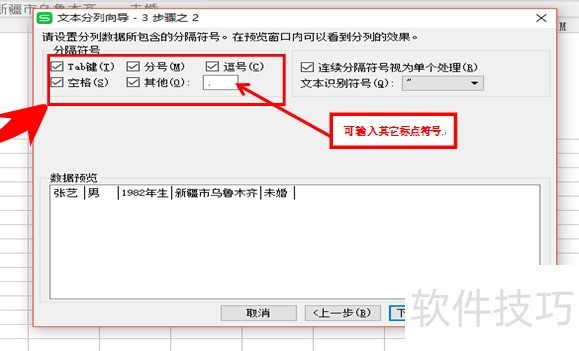
上一篇: WPS文档中如何实现“文字旋转”效果?
最新文章
随着科技的不断发展,办公软件也在不断地进行更新迭代。WPS O...
WPS Office,作为一款深受用户喜爱的办公软件,一直以来都以...
在这个信息爆炸的时代,拥有一款优秀的办公软件,无疑能让我...
随着科技的不断发展,办公软件也在不断更新迭代,为用户带来...
在众多办公软件中,WPS Office凭借其强大的功能和出色的兼容...
随着信息技术的飞速发展,办公软件已经成为了我们工作和生活...

